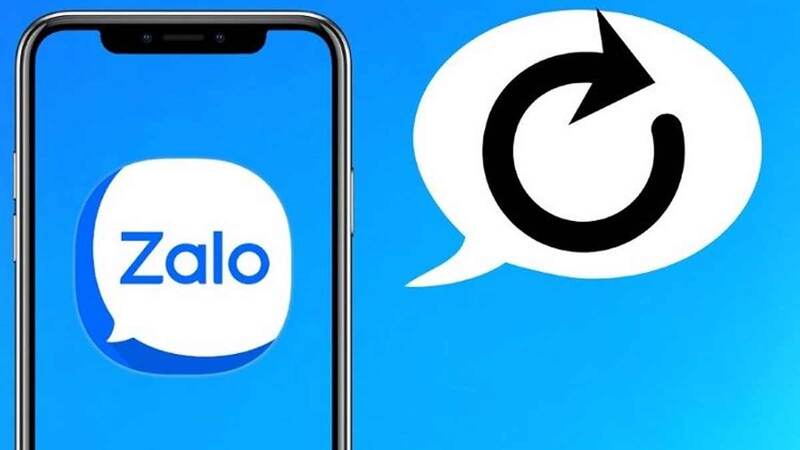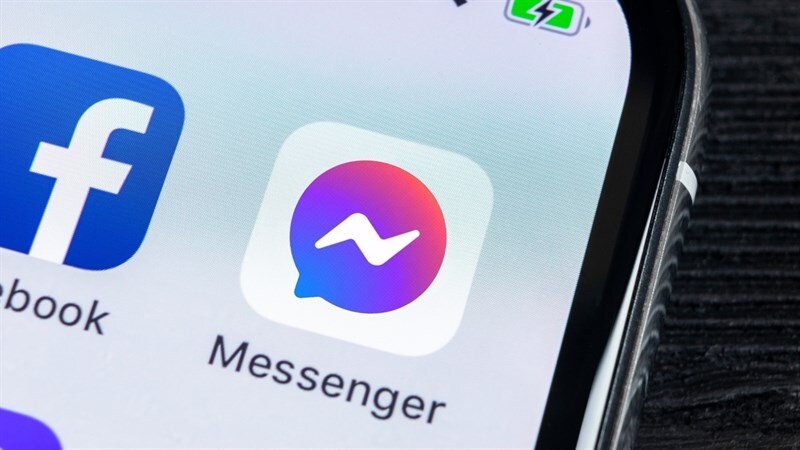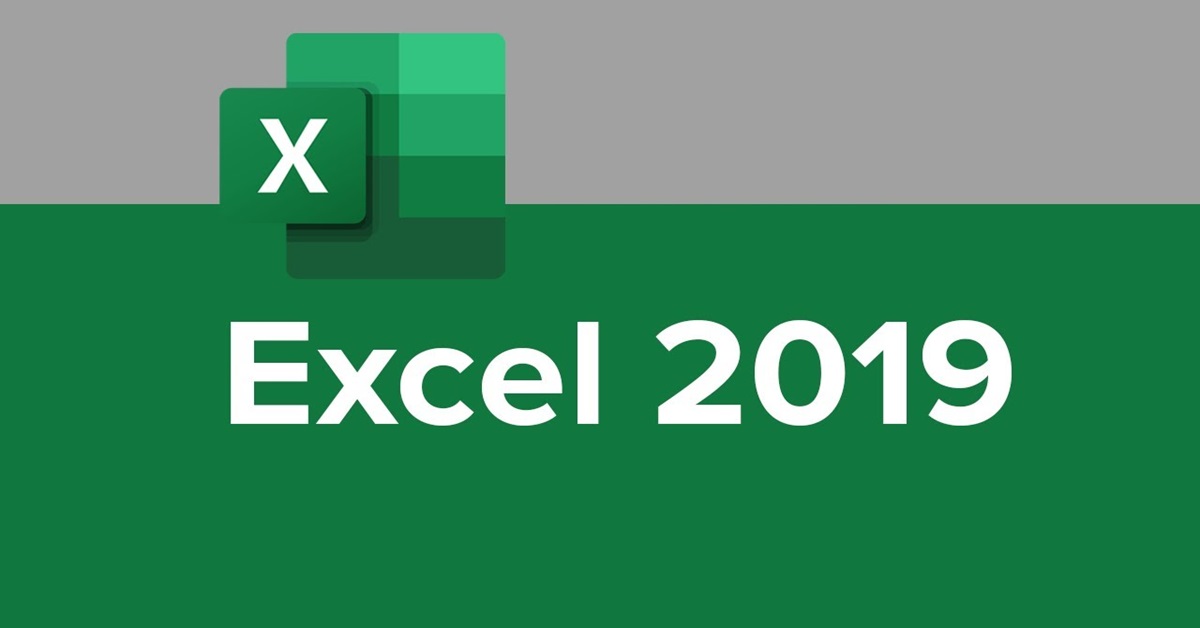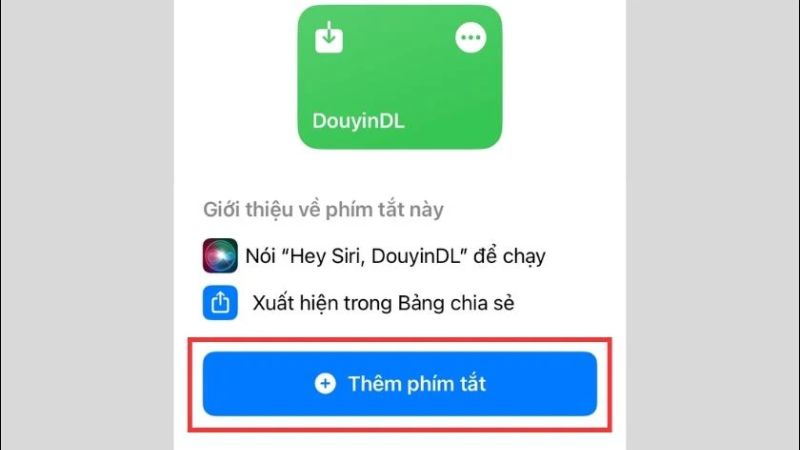Bạn đã từng thấy nhiều ảnh GIF thú vị trên mạng và tự hỏi làm thế nào để tạo ra chúng chưa? Thật dễ dàng, hãy làm theo bài viết này và bạn sẽ biết ngay thôi!
- Tổng hợp nhanh vài game Y8 miễn phí dễ chơi nhanh chóng
- Màn hình laptop bị sọc nguyên nhân và cách khắc phục
- iPhone Active là gì? Có nên mua điện thoại iPhone đã Active
- Máy Giặt Aqua 8kg Inverter: Giải Pháp Giặt Giũ Tiết Kiệm Điện
- 8 tiện ích tuyệt vời của PowerToys trên Windows: Dùng xong là đảm bảo mê không rời!

Có nhiều dịch vụ tự động trực tuyến có thể tạo GIF, chẳng hạn như Ezgif, Gfycat và Giphy, nhưng nổi bật nhất là Giphy. Nó có thư viện chủ đề lớn, dễ sử dụng, chất lượng tốt và dễ chia sẻ theo nhiều cách khác nhau.

Sau đây là cách bạn có thể tạo ảnh GIF trong Giphy.
- Truy cập Giphy.com.
- Nhấn vào Tạo ở góc trên bên phải để vào Trình tạo GIF.
- Bạn sẽ thấy ba tùy chọn khả dụng, cho phép bạn tạo GIF từ hình ảnh hoặc video mà bạn có thể tải lên. Ngoài ra, bạn có thể nhập URL cho bất kỳ video trực tuyến nào, chẳng hạn như Youtube hoặc Vimeo. Video phải dưới 100MB hoặc dài 15 giây.
- Sử dụng thanh trượt để chọn thời gian bắt đầu và thời lượng của ảnh GIF.
- Chọn Tiếp tục để trang trí. Bây giờ bạn có thể tùy chỉnh GIF của mình bằng chú thích, bộ lọc, nhãn dán và hình vẽ.
- Chọn Tiếp tục để tải lên khi hoàn tất.
- Chọn thẻ của bạn và chạm vào Tải lên Giphy.
Cách tạo GIF bằng Canva

Xem thêm : 3 Cách tắt Windows Security (Windows Defender) trên Windows 10
Canva là một công cụ thiết kế trực tuyến mạnh mẽ và dễ sử dụng cho thiết kế đồ họa, bao gồm tạo GIF từ video. Với giao diện trực quan và dễ sử dụng, bạn có thể dễ dàng tải video lên và sử dụng các công cụ chỉnh sửa để tạo GIF độc đáo và chuyên nghiệp.
Để sử dụng Canva để tạo GIF từ video, bạn cần làm theo các bước sau:
- Đăng nhập vào tài khoản Canva của bạn hoặc tạo tài khoản mới.
- Tạo một thiết kế mới bằng cách chọn “Tạo mới” và chọn “Thiết kế GIF”.
- Tải video lên từ máy tính hoặc từ URL video trên trang web.
- Sử dụng các công cụ trong Canva để chỉnh sửa và tùy chỉnh thiết kế của bạn.
- Chọn “Tải xuống” và lưu GIF của bạn.
Với Canva, việc tạo GIF từ video trở nên nhanh chóng và dễ dàng. Canva cũng cung cấp các mẫu và thành phần đồ họa dễ chỉnh sửa, có sẵn như khung, màu sắc, v.v. để giúp bạn dễ dàng bắt đầu thiết kế, tiết kiệm thời gian và công sức. Hãy thử sử dụng Canva để tạo GIF từ video và tạo ra các thiết kế độc đáo và sáng tạo!
Cách tạo ảnh GIF bằng điện thoại thông minh

Bạn vẫn có thể tạo GIF bằng Giphy trên điện thoại thông minh của mình, nhưng sử dụng ứng dụng sẽ tiện lợi hơn nhiều. Có rất nhiều ứng dụng có thể tạo GIF trên điện thoại thông minh của bạn, sau đây là một số gợi ý dành cho bạn:
- Máy ảnh MX
- Camera chân
- Trình tạo GIF
- Máy ảnh Gif Me
- Máy ảnh Giphy
- NhómTôi
- Chuyển động tĩnh
- Hoạt hình điểm ảnh
- PowerDirector
- Tumblr
Tạo ảnh GIF bằng Photoshop
Nếu bạn muốn chuyên nghiệp hơn, bạn có thể thực hiện trong Photoshop. Phần mềm chuyên nghiệp đắt và không rẻ, nhưng nó sẽ cho bạn nhiều tự do hơn để tùy chỉnh GIF theo ý thích.

- Mở Photoshop trên máy tính của bạn.
- Nhấp vào Tệp.
- Chọn Nhập > Khung video vào Lớp
- Chọn video và nhấp vào Mở.
- Nếu chuyển đổi toàn bộ video sang GIF, hãy để tùy chọn Từ đầu đến cuối được bật.
- Để cắt video, hãy chọn Chỉ phạm vi đã chọn và sử dụng công cụ cắt để chỉ định thời gian bắt đầu và kết thúc của GIF. Bạn cũng có thể giới hạn các khung hình được sử dụng.
- Bây giờ bạn có thể chỉnh sửa các lớp/khung hình như bất kỳ hình ảnh nào khác trong Photoshop với một số tùy chọn khác như hiệu chỉnh màu sắc, độ phơi sáng, độ tương phản, điểm sáng.
- Sau khi chỉnh sửa xong, hãy chọn Tệp > Xuất > Lưu cho Web (Cũ) hoặc chỉ cần nhấn Lưu để lưu GIF của bạn.
Sau đây là ba cách để tạo GIF từ video. Bạn có thể sử dụng phần mềm yêu thích, ứng dụng di động đơn giản hoặc công cụ trực tuyến. Dù bạn chọn cách nào, hãy tạo ra những hình ảnh thú vị nhất.
Nếu thấy hữu ích hãy chia sẻ bài viết và đừng quên theo dõi tuyengiaothudo.vn để cập nhật những tin tức thú vị mới nhất nhé.
Hãy cùng tuyengiaothudo.vn Group cập nhật những chương trình, khuyến mãi mới nhất.
Xem thêm: Có nên “NÂNG CẤP” lên Samsung Galaxy Note 10, Note 10+ không?
Hãy theo dõi kênh Youtube của tuyengiaothudo.vn để cập nhật những tin tức mới nhất và sống động nhất nhé!
Nguồn: https://tuyengiaothudo.vn
Danh mục: Thủ thuật